|
甲骨文云重装系统步骤 此前甲骨文云并未在后台直接提供重装系统的功能,一直以来也是很多朋友诟病的话题。在这之前,想要实现重装系统比较麻烦,可能对于某些朋友来说通过DD一键脚本实现重装系统挺简单的,这点我并不否认。但是对我个人来说并不喜欢使用第三方的脚本。这点每个人有自己不同的想法,不做过多陈述。 此教程是通过官方提供的更换引导卷来实现重装系统的目的。 注意 ⚠️ :如果忘记密钥,并不能通过此方法实现找回。 1. 登录甲骨文云查看当前实例
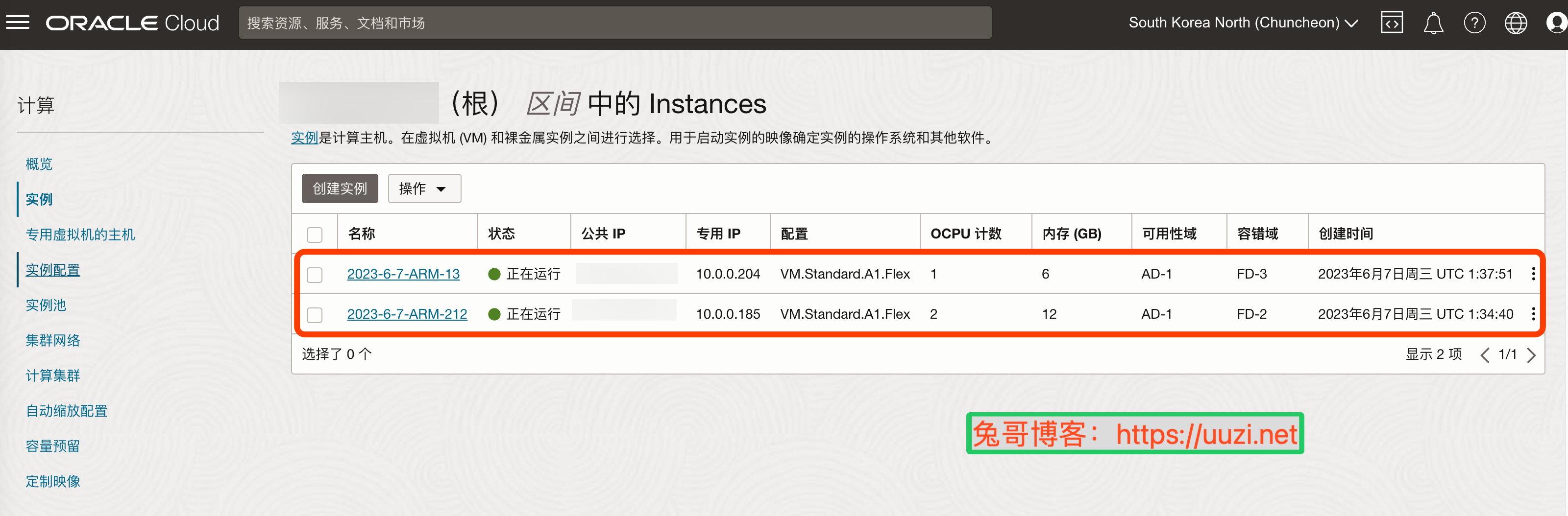
2. 选择需要重装系统的实例,依次点击引导卷-替换引导卷
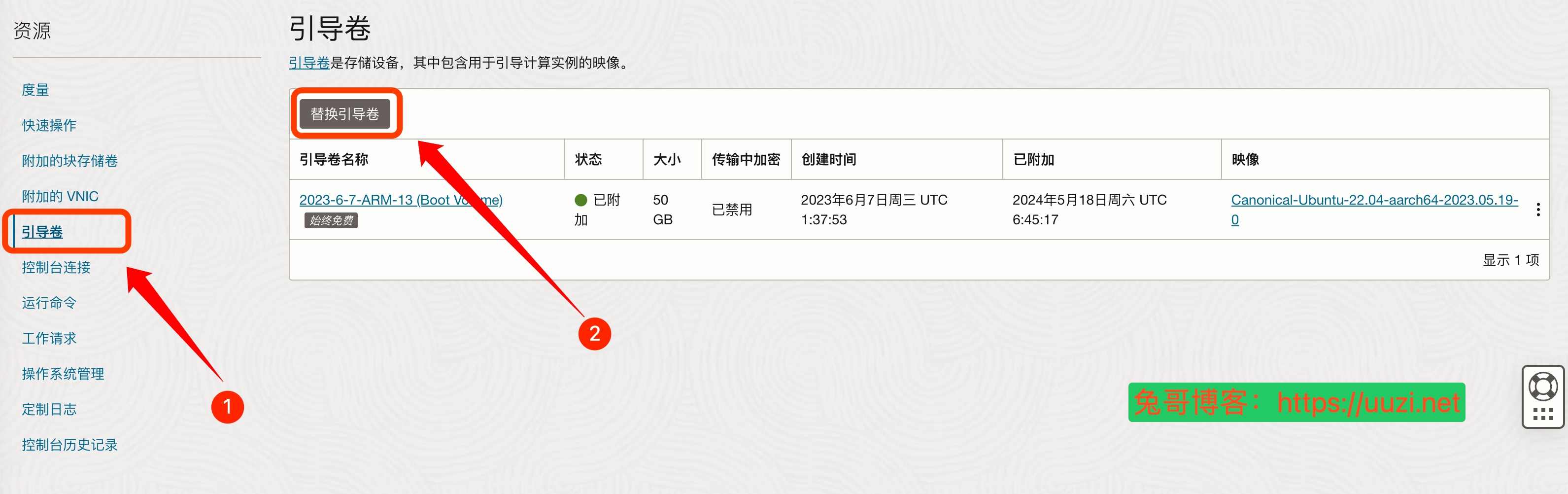 在图一中,点击想要重装系统的实例,进入实例详情后,下拉找到图二页面。依次点击左侧边栏的引导券-替换引导券。 3. 替换引导券页面设置
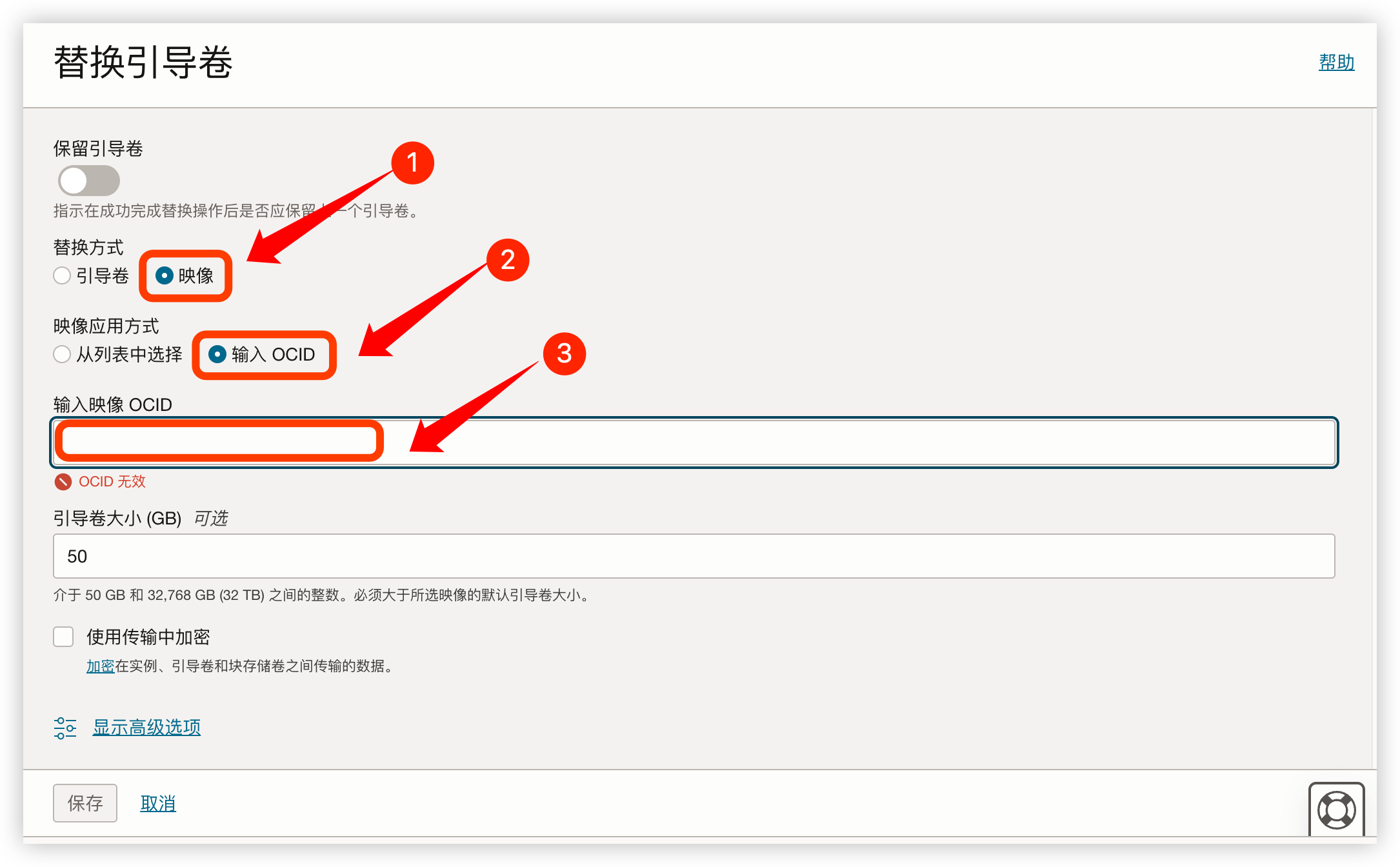
弹出的替换引导卷页面需要我们来进行一些简单的设置。 - 保留引导卷,这个选项默认关闭,我们不做设置(实测完成重装系统操作后,仍需要到引导卷删除被替换的未使用的引导卷,不然会占用免费 200GB 的磁盘空间额度);
- 替换方式,选择映像;
- 映像应用方式:选择输入 OCID(在这里如果选择从列表中选择,实际测试并未列出任何系统映像,故只能通过映像的OCID 进行操作,第四步会介绍找到映像OCID的方法);
- 引导卷大小:按需设定(之前我的实例是 100GB 磁盘空间,通过替换引导卷改为 50GB);
4. 找到想要替换的系统映像 OCID我们回到实例详细信息页面,找到下面的映像详细信息,点击下图红色箭头指向的连接。 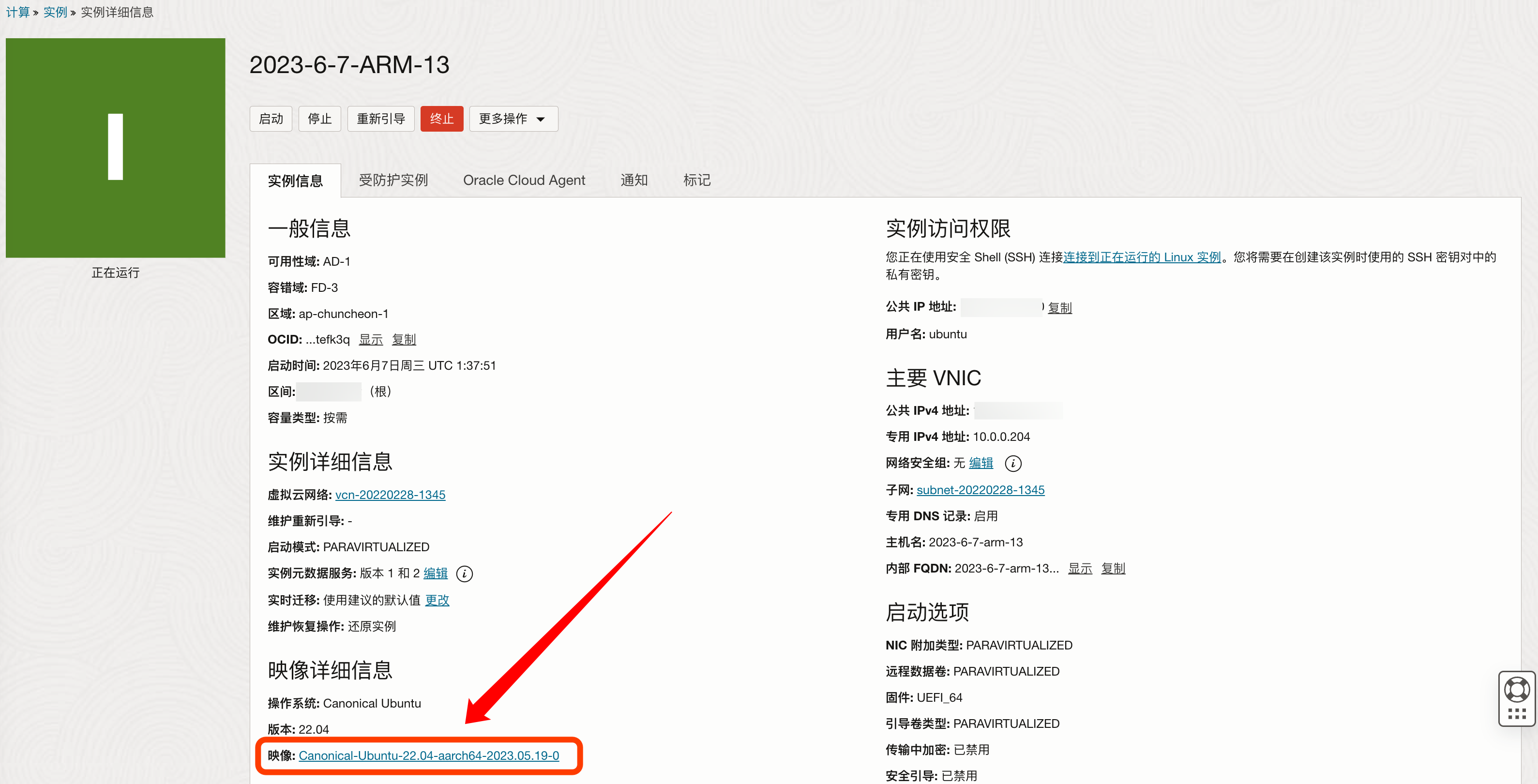 在弹出的映像详细信息中,可以找到该系统的 OCID,点击旁边的复制即可。将复制的信息粘贴到步骤三中的输入映像 OCID 输入框中。 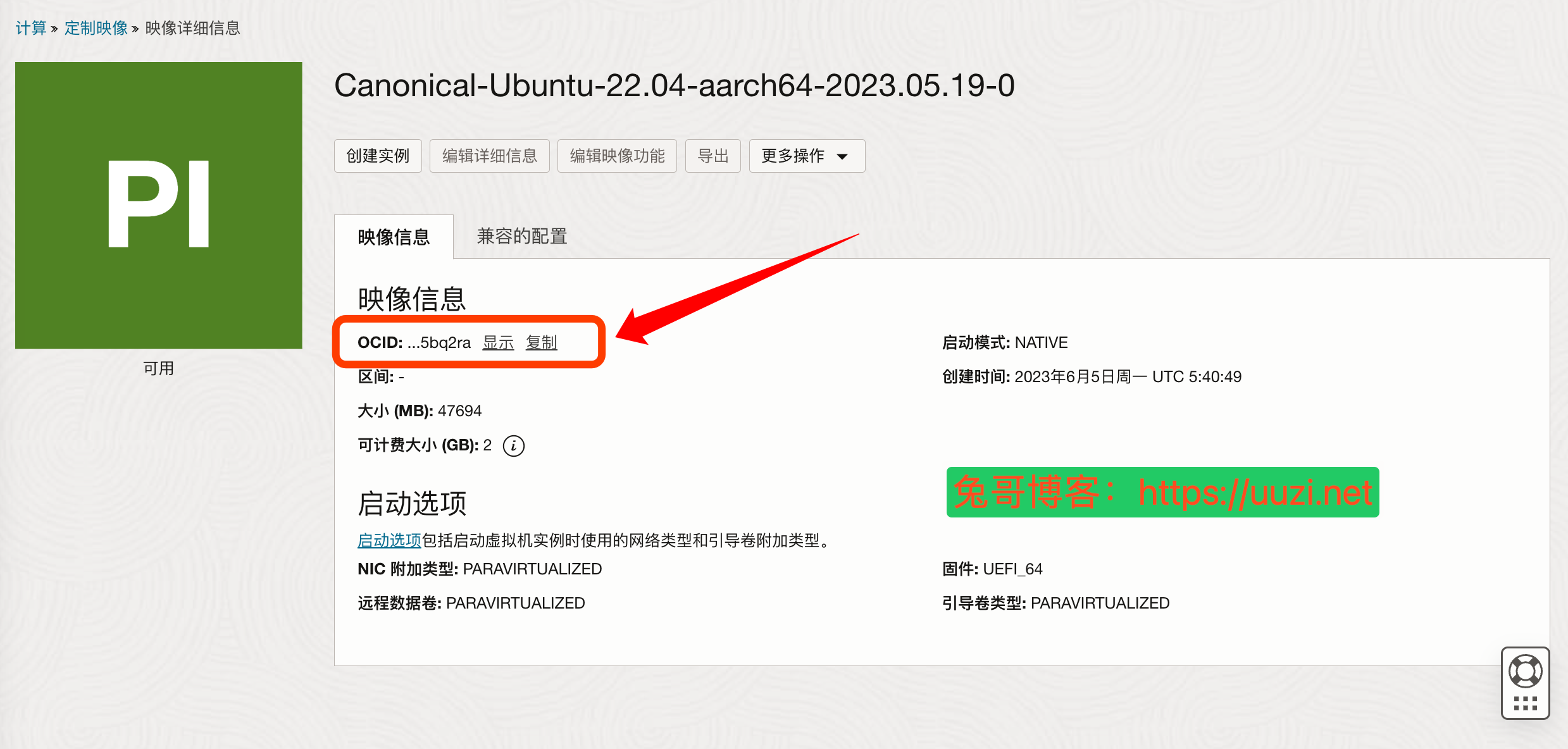
5. 完成引导卷的设置后点击保存
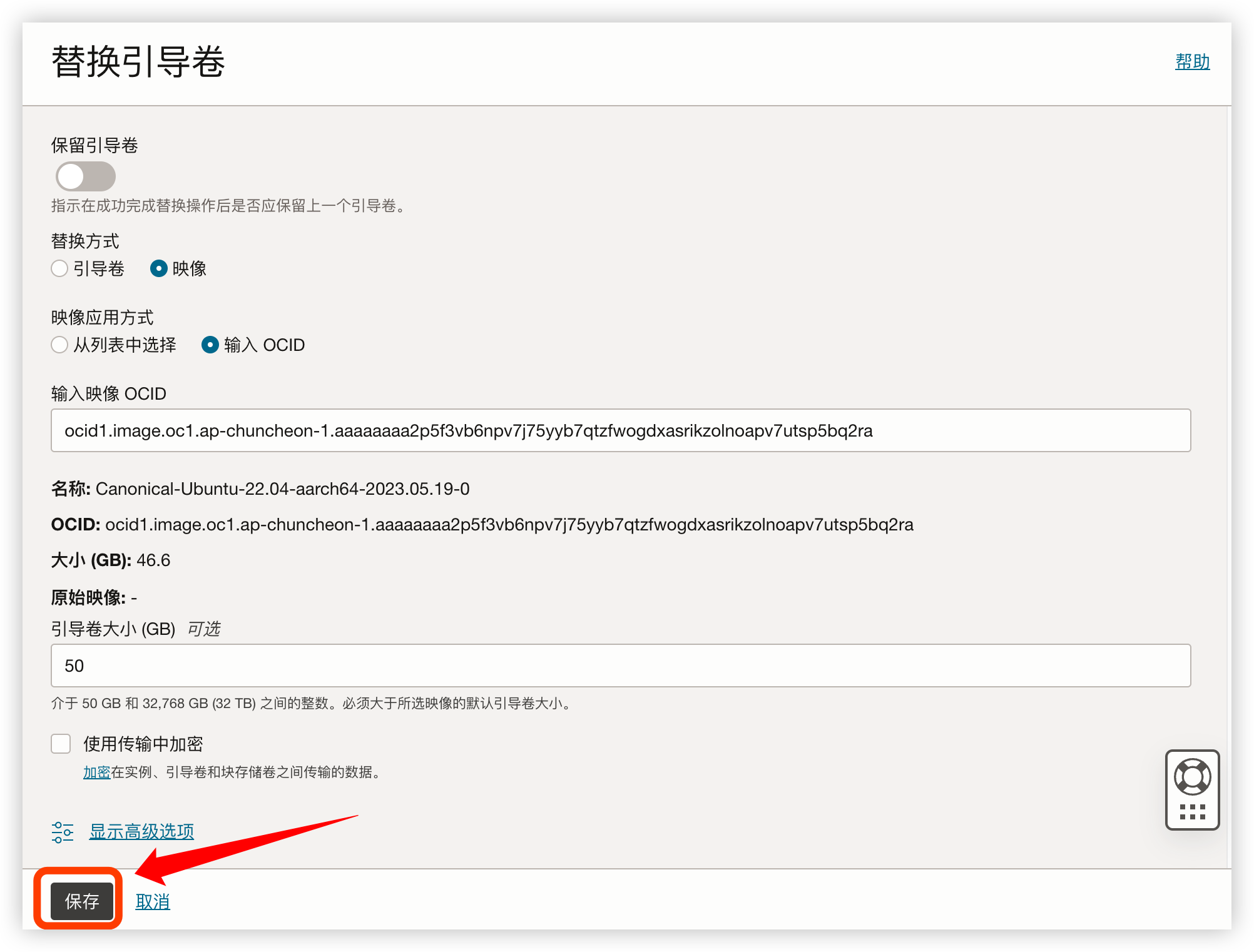 点击保存后会自动提示:正在分离引导卷(无需停止实例) 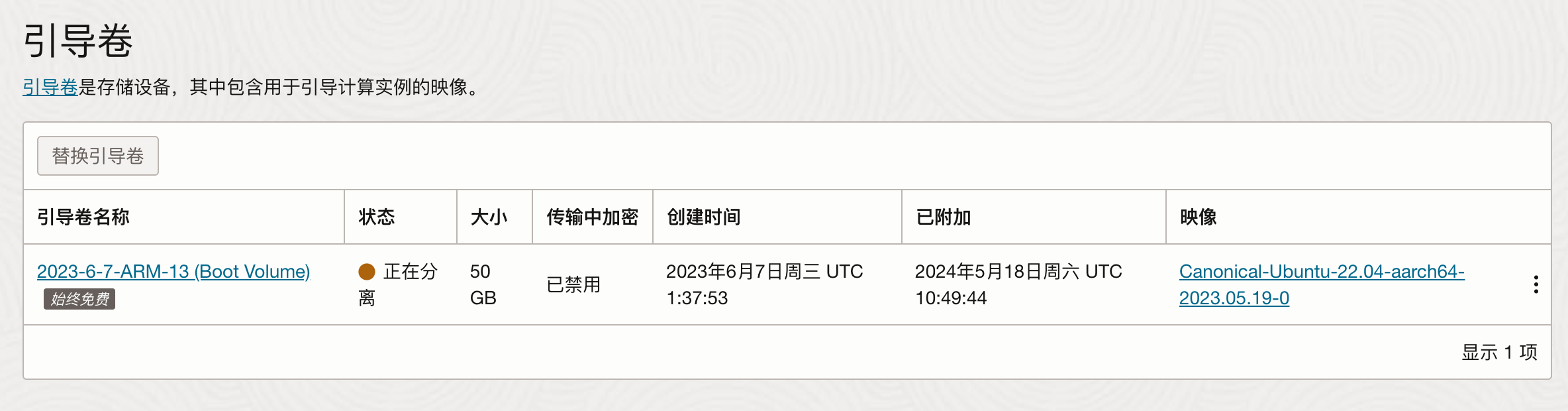 大约一分钟左右后提示:已分离,之后显示正在附加。 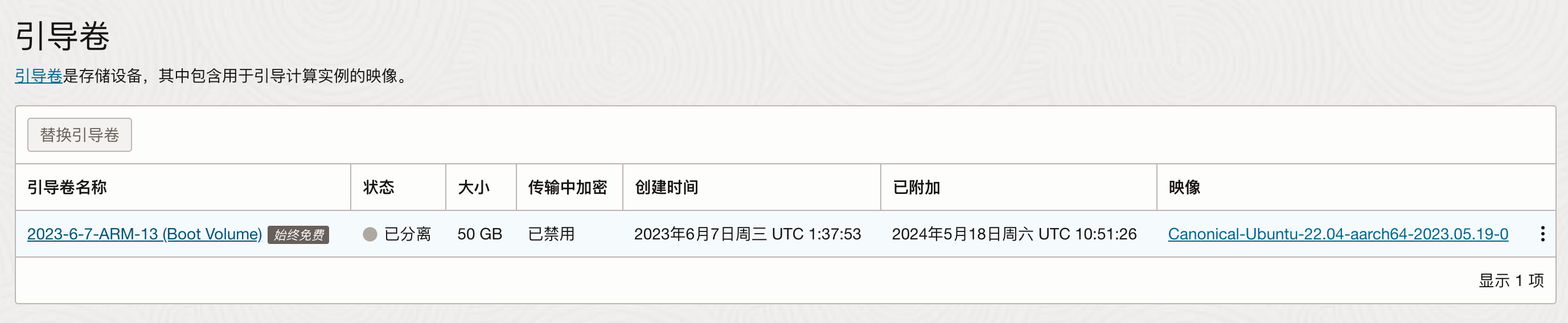
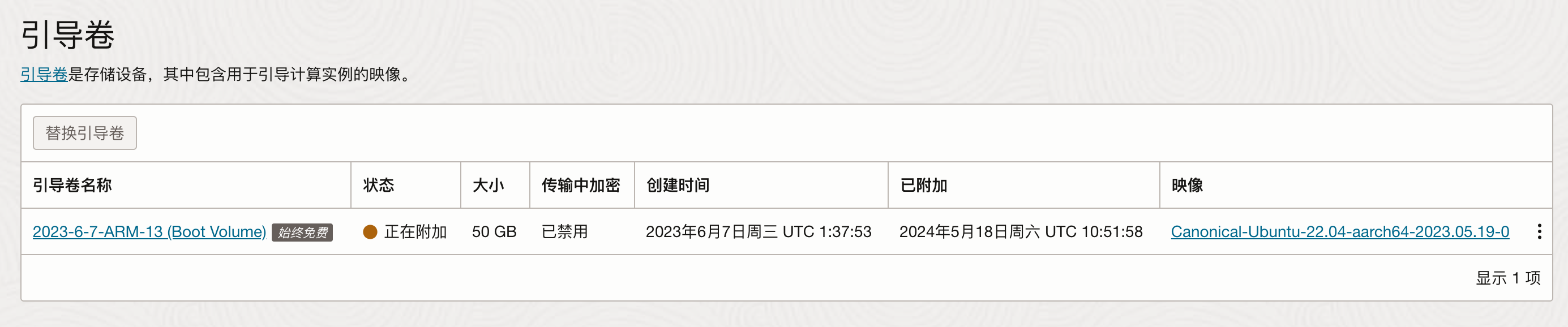 继续等待 1 分钟左右显示:已附加。 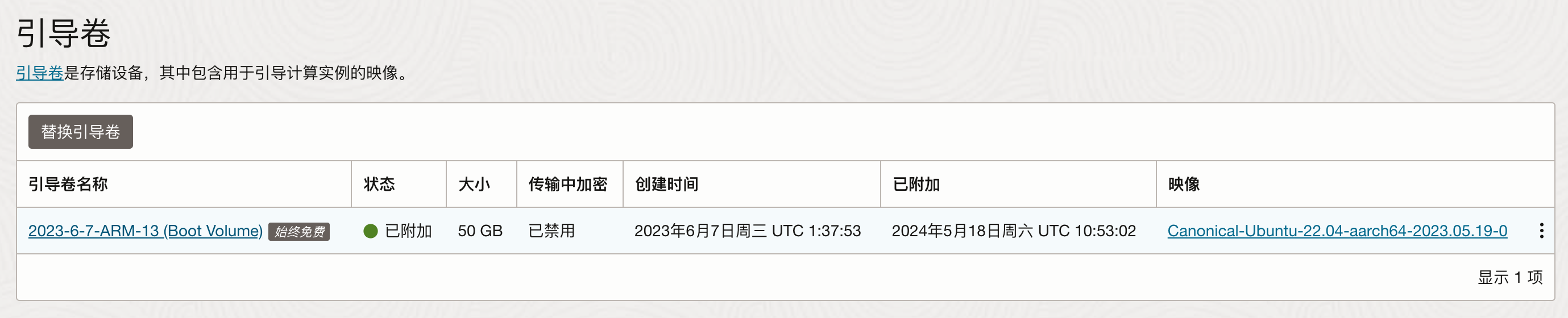 至此,就通过替换引导卷完成了甲骨文云重装系统的操作。 最后引用官方支持文档中关于替换引导券的说明: 更换启动卷您可以自动替换实例的启动卷,而无需终止并重新创建实例。实例停止,替换启动卷,并将实例返回到卷替换过程之前的状态。如果检测到问题或需要升级以实现新功能,此功能允许更换引导卷。 引导卷替换要求和选项以下是使用启动卷替换的关键操作系统和映像要求: - 仅支持 Linux 操作系统和映像。
- 不支持 Windows 和市场图像。
- 引导卷只能替换为使用相同 Linux 发行版的块卷和映像。例如,您无法从 Oracle Linux 切换到 Ubuntu,反之亦然。
- 映像限制适用于与映像以及实例上当前内容关联的启动选项。例如,如果映像的启动卷附件类型与实例启动选项不匹配,则该映像将被视为无效。
转自:轻松实现甲骨文云Oracle Cloud重装系统教程 - 兔哥博客 (uuzi.net) |